近期“谷歌浏览器(Chrome)”升级后部分扩展程序提示“此扩展程序不再受支持,因此已停用”
这两天折腾好久才找到几个替代软件使用,去网上搜了一圈,好像不止我一个人遇到这种情况
论坛网友发帖转载了“NodeSeek”发布的一个解决方法
测试修改后完美解决问题,这里贴出详细步骤,提供给需要的朋友
复活扩展修改教程
- win+R输入regedit,打开“注册表编辑器”
- 找到“计算机 \ HKEY_LOCAL_MACHINE \ SOFTWARE \ Policies \ Google \ Chrome”
- 没有的话请新建文件夹“Google”再建立子文件“Chrome”
- 右键点这个“Chrome”文件夹,新建,DWORD(32位)值(D)
- 将新建的“新值#1”重命名为“ExtensionManifestV2Availability”
- 然后右键这个“ExtensionManifestV2Availability”,点击修改
- 将“数值数据”从0改为2
- 在Chrome的地址栏中输入chrome://policy/
- 点击左上角的“重新加载政策”按钮
- 大功告成
此修改教程参考的是下面这项策略,大家还是尽量找到备用插件才是根本方法
ExtensionManifestV2Availability(控制 Manifest V2 扩展程序的可用性)









更多优质好看博主资源尽在这里: 点击传送门,若打不开,建议更换浏览器(Edge谷歌等)~